- Q:異なる容量のHDDどうしでもコピー可能ですか?
- Q:大きなHDDにコピーをした場合、余った容量は使えますか?
- Q:HDDからSSDへのコピーは可能ですか?
- Q:サポート外のOSでのHDDでもコピー可能ですか?
- Q:変換アダプタを使えばM.2 NVMeのSSDはコピーできますか?
- Q:不良セクタのあるHDDをコピーに使うことは可能ですか?
- Q:PCに内蔵してあるHDD/SSDをコピー可能ですか?
- Q:コピーする前にコピー先デバイスをフォーマットしておく必要はありますか?
- Q:ライセンスのあるプログラムの入ったデバイスをコピー可能ですか?
- Q:SCSIやSASのHDDをコピー可能ですか?
- Q:コピー元は320GBのHDDで100GBのパーティション内にデータが20GB入っています。System and Filesのコピーで32GBのSSDにコピーが可能ですか?
- Q:Skip Errorsを設定にしたのにSkipにならずエラーで止まってしまうのですが?
- Q:コピーやイレースを途中で中断する場合はどうすれば良いですか?
- Q:コピーが完了すれば、確実にコピーは行えていますか?
- Q:故障していないHDDなのに S.M.A.R.T情報のシーク エラーレートが異常な値を示すのですが?
- Q:イレースが実行されないのですが?
- Q:コピー元のHDDの使用済み容量が少ないのですが、 これをコピー元よりも小さなHDDにコピーできますか?
- Q:RAIDのHDDをコピーしたが、RAIDとして認識されない
- 異なる容量のHDDどうしでもコピー可能ですか?
- 可能です。
異なる容量の場合、コピー先が大きい場合、すべてのデータがコピーされます。
詳しくは、製品マニュアルのP.46「6.1 Copy Area(コピー領域)」をご参照ください。 - 大きなHDDにコピーをした場合、余った容量は使えますか?
-
OSにより扱いが変わります。
例として、Windows 10 / 8 / 7 / Vista / XPの場合であれば、ディスクの管理で余った領域に対してパーティションを追加作成することで使用可能です。
※市販のパーティション編集を行うソフトウェアを使用することで、余った領域を既存のパーティションの空き容量として加えることが可能な場合もございます。 - HDDからSSDへのコピーは可能ですか?
-
可能です。
ただし、コピー元のデータ量より小さいHDD/SSDにコピーした場合、完全なコピーは行えません。
詳しくは、製品マニュアルのP.48「6.1.3 Whole HDD/SSD(HDD全体 をコピー)」をご参照ください。 - サポート外のOSでのHDDでもコピー可能ですか?
- Whole HDD/SSDでコピーを行うことで、HDDのクローンを作ることは可能です。
ただし、コピー元とコピー先のHDDの容量の違いがあった場合や、HDDの固有情報を参照するようなプログラムが存在する場合、動作に支障が出る可能性がございます。
コピーした際のOSの扱いがどのようになるかは分かりかねますので、お客様の責任において行っていただきますようお願いいたします。 - 変換アダプタを使えばM.2 NVMeのSSDはコピーできますか?
- コピーできません。
一般的に販売されているM.2 SSDの変換アダプタはM.2 SATA用となり、M.2 NVMe SSDの変換アダプタは無いようです。 - 不良セクタのあるHDDをコピーに使うことは可能ですか?
- 本製品はHDD復旧ツールではありませんので、HDDデータの復旧に利用するのは想定外で、たとえコピーが行われたとしても、結果に関しては保証しかねます。
参考までに、不良セクタのあるHDDを接続すると以下の通りとなります。
- コピー元に不良セクタのあるHDDを接続してコピーを行った場合
→エラースキップをONにしておくと、エラーのある領域以外のデータがコピーされます。
エラーのある領域はコピーされず虫食いの状態となりますので、不完全となります。 - コピー先に不良セクタのあるHDDを接続してコピーを行った場合
→不良セクタを検出した時点で処理が停止します。
- コピー元に不良セクタのあるHDDを接続してコピーを行った場合
- PCに内蔵してあるHDD/SSDをコピー可能ですか?
- 本製品にHDD/SSDを接続する必要があるため、パソコンからHDD/SSDを取り出す必要があります。
- コピーする前にコピー先デバイスをフォーマットしておく必要はありますか?
- 必要ありません。
コピー元のデバイスのファイルシステム、フォーマットで上書きされますので、コピー先デバイスの内容はどのようなフォーマットを行ってあっても消去されます。 - ライセンスのあるプログラムの入ったデバイスをコピー可能ですか?
- HDDの固有情報を参照するような特殊なプログラムが 存在しない限り、コピーを行うことは可能です。ただし、コピーを行ったあと、そのデバイスを使用できるのかは、そのプログラムのライセンスに依存する形になります。
プログラムのライセンス内容をご確認ください。 - SCSIやSASのHDDをコピー可能ですか?
- SCSI、SASのHDDコピーには対応しておりません。
IDEのHDDに関しては、付属のIDE‒SATA変換アダプターを使用することでコピーが可能です。
また、Disk On Module(DOM)等のHDD互換デバイスは、互換性の問題から使用できない場合がございます。 - コピー元は320GBのHDDで100GBのパーティション内にデータが20GB入っています。
System and Filesのコピーで32GBのSSDにコピーが可能ですか? -
コピーできません。
コピー元のパーティションサイズよりも大きいサイズのデバイスが必要となります。
※市販のパーティション編集を行うソフトウェアを使用して、あらかじめコピー元のHDDのパーティションサイズを小さくしてからコピーすることで、コピーが可能な場合もございます。 - Skip Errorsを設定にしたのにSkipにならずエラーで止まってしまうのですが?
- Skip Errorsはコピー元のHDDにしか適用されません。
コピー先のHDDに異常がないかご確認ください。 - コピーやイレースを途中で中断する場合はどうすれば良いですか?
- CANCELボタンを3秒以上長押しすることで、コピーやイレースを中断することができます。
- コピーが完了すれば、確実にコピーは行えていますか?
- コピーの段階ではコピー先HDDとのデータ検証は行っておりません。
Compareの機能を使って比較を行うことで確実な確認が行えます。
また、エラースキップが発生した場合、不完全なコピーとなり、データにアクセスできない可能性があります。 - 故障していないHDDなのにS.M.A.R.T情報のシークエラーレートが異常な値を示すのですが?
- 一部のHDDは取得する項目が異なるため、エラーのないHDDでエラー回数とは異なる値が表示される場合があります。
弊社では、Seagate社製HDDにて異なる値が表示されることを確認済です。(2023年1月現在) - イレースが実行されないのですが?
- HDDを1台だけ接続してイレースを行う場合、Target側にHDDを接続してください。Source側に1台だけHDDを接続してもイレースが実行されません。
また、Source側、Target側の両方にHDD/SSDを接続して消去したい場合、オプションによる設定(製品マニュアルのP. 51)が必要です。 - コピー元のHDDの使用済み容量が少ないのですが、これをコピー元よりも小さなHDDにコピーできますか?
- Whole HDD/SSD(HDD全体をコピー)時のみ、容量の小さな HDDへも可能ですが、コピー先HDDの容量がいっぱいになってしまった段階で処理が終了します。
そのため、データに関してはすべてがコピーできるかはわかりません。
例えば、容量2TBのコピー元HDDの空き容量が1TBのとき、空き容量以外の1TB分を1TBのコピー先HDDへコピーが可能かといえば、
- OSがデータをHDDのどの領域に書き込むかはわからない
- 本製品では「データがない」という部分も「ないというデータ」として扱う。
データの完全なコピーをするのであれば、コピー元HDDと同容量、もしくは大きな容量のHDDへコピーを行ってください。
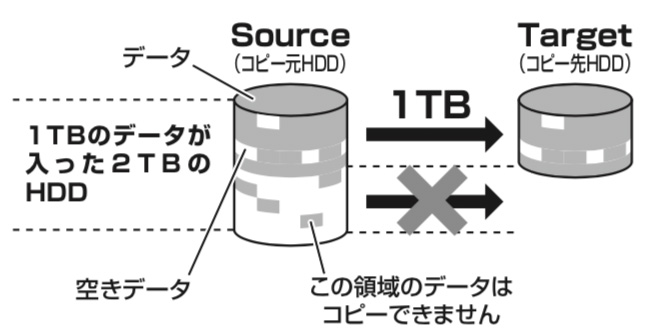
- RAIDのHDDをコピーしたが、RAIDとして認識されない
- これDO台のコピーは、HDDの先頭から順にコピーを行っていきます。
容量の大きいHDDにコピーした場合、リカバリ領域やRAIDの管理領域など、一部のシステムではHDDの最終記録領域にデータが記録されており、データの位置がずれてしまうことがあります。
そのため、コピー後のHDDの最終領域を見ても該当のデータが存在せず、エラーとなってしまう場合があります。
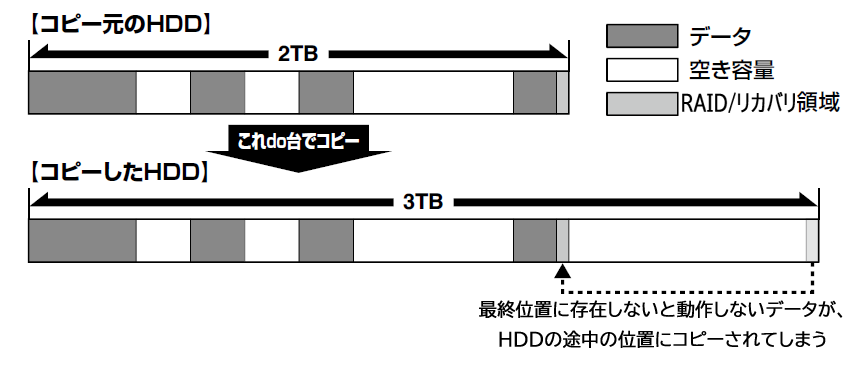
※記載の会社名・製品名は一般に各社の商標もしくは登録商標です。



